MindManager将导图设为模版的具体操作
时间:2022-10-26 14:02
想必很多朋友还不熟悉MindManager将导图设为模版的相关操作,下面就讲解关于MindManager将导图设为模版的操作方法,希望对你们有所帮助哦。
MindManager将导图设为模版的具体操作

1、首先将MindManager格式进行统一设置,点击主工具栏上的设计选项卡,选择导图样式—修改
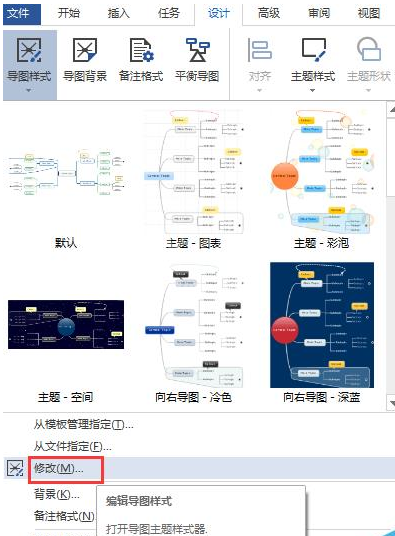
2、在弹出的界面统一设置格式:MindManager的格式设置目前只能设置前5级格式
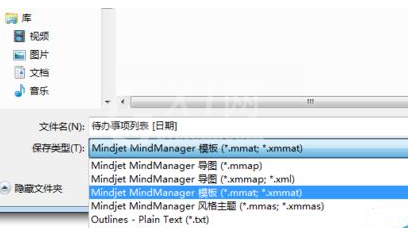
3、保存上述设置,将此文件另存为模板格式。
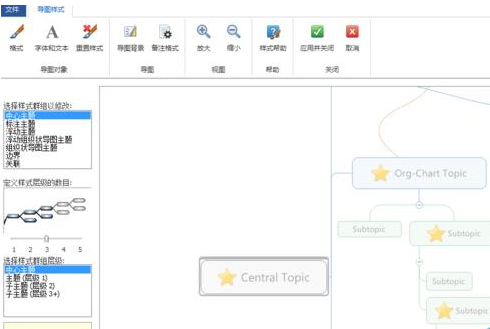
4、将此模板复制到:C:Documents and Settings用户名Local SettingsApplication DataMindjetMindManager16LibraryENUTemplates
经过以上四步骤设置后,再次打开Mindjet MindManager,即可看到刚才设置的模板。
注意事项:
注意将模板复制到C:Documents and Settings用户名Local SettingsApplication DataMindjetMindManager16LibraryENUTemplates。
上文就讲解了MindManager将导图设为模版的具体操作过程,希望有需要的朋友都来学习哦。



























